Serviço UPDF Cloud no Windows
O UPDF apresentou seu novo serviço exclusivo de armazenamento em nuvem chamado UPDF Cloud. Com essa solução, os usuários têm a capacidade de editar e sincronizar seus arquivos PDF essenciais em várias plataformas de maneira simultânea. Acesse seus arquivos sincronizados no UCloud de qualquer dispositivo. Continue lendo para descobrir mais sobre os benefícios desse serviço de armazenamento baseado em nuvem:
- Acessibilidade rápida a seus arquivos: É possível realizar o envio de arquivos PDF para a nuvem em qualquer momento, independentemente da instância utilizada. O serviço está sempre disponível para essa finalidade. Os documentos carregados no UPDF Cloud podem ser acessados diretamente em qualquer instância.
- Sincronização fácil de arquivos: Os arquivos que passam por edições no Windows são sincronizados e podem ser acessados no Mac.
- Gerenciamento flexível de arquivos: É possível gerenciar os documentos de forma simples no UCloud, sendo eles categorizados por meio de diversos filtros.
Faça Upload de Documentos PDF para a UCloud
Faça Upload de Arquivos para a UCloud
Abra o UPDF e navegue até a opção "UCloud" no painel esquerdo do seu software de edição de PDF. A interface apresenta várias opções na tela, onde você pode selecionar o botão "Carregar Arquivo".
Insira os arquivos PDF no UCloud através da opção correspondente ou arraste e solte os arquivos na interface. Após adicionar todos os arquivos, clique em "Abrir" para carregar todos os documentos PDF na plataforma.
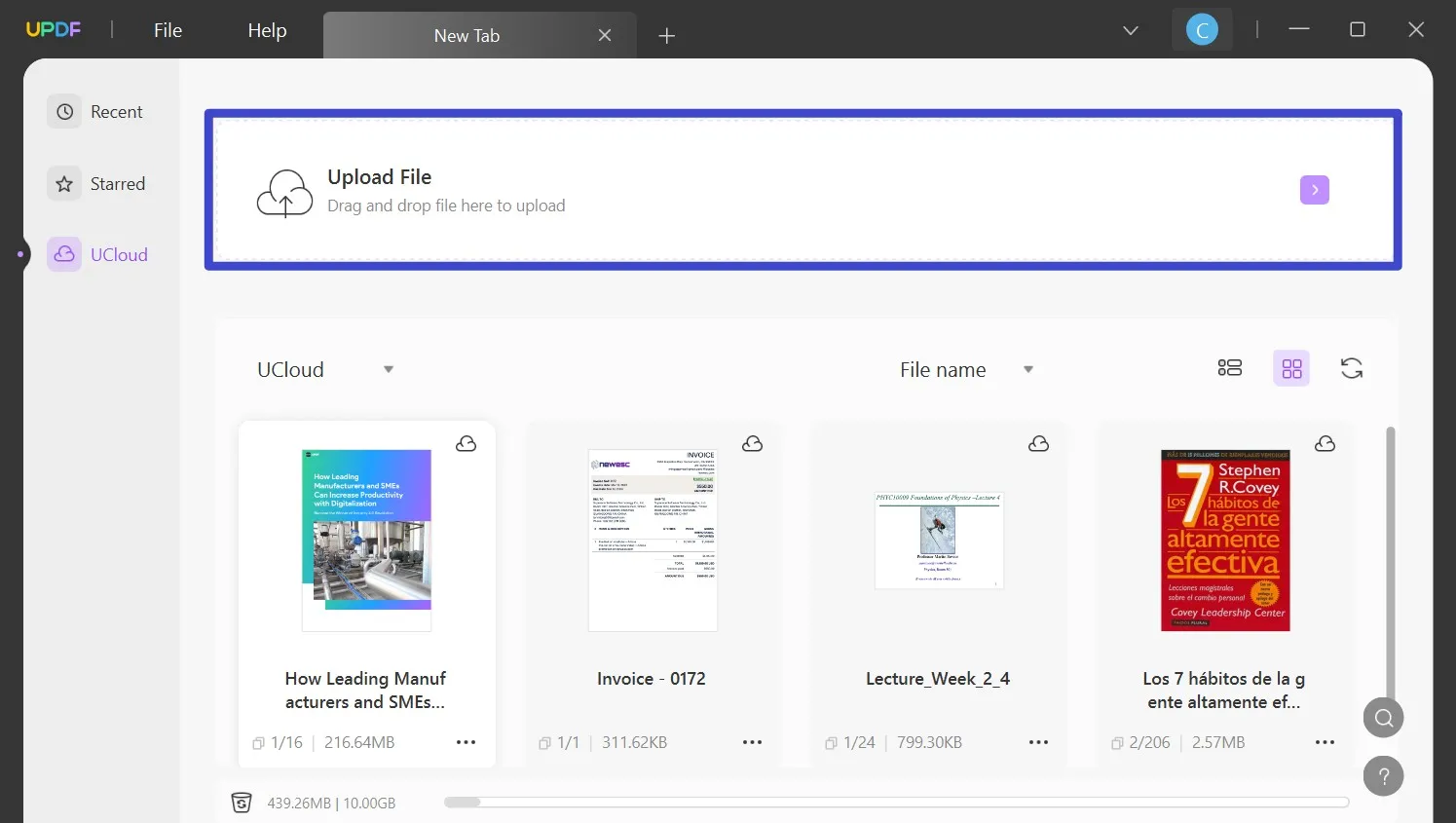
Faça Upload de Arquivos da Lista Recente
Além disso, é possível adicionar documentos da lista "Recentes" no painel esquerdo. Navegue pela tela correspondente e clique no ícone de "três pontos" ao lado de cada arquivo para selecioná-lo.
No menu suspenso, escolha a opção "Copiar para a UCloud" para carregar o arquivo na UCloud.
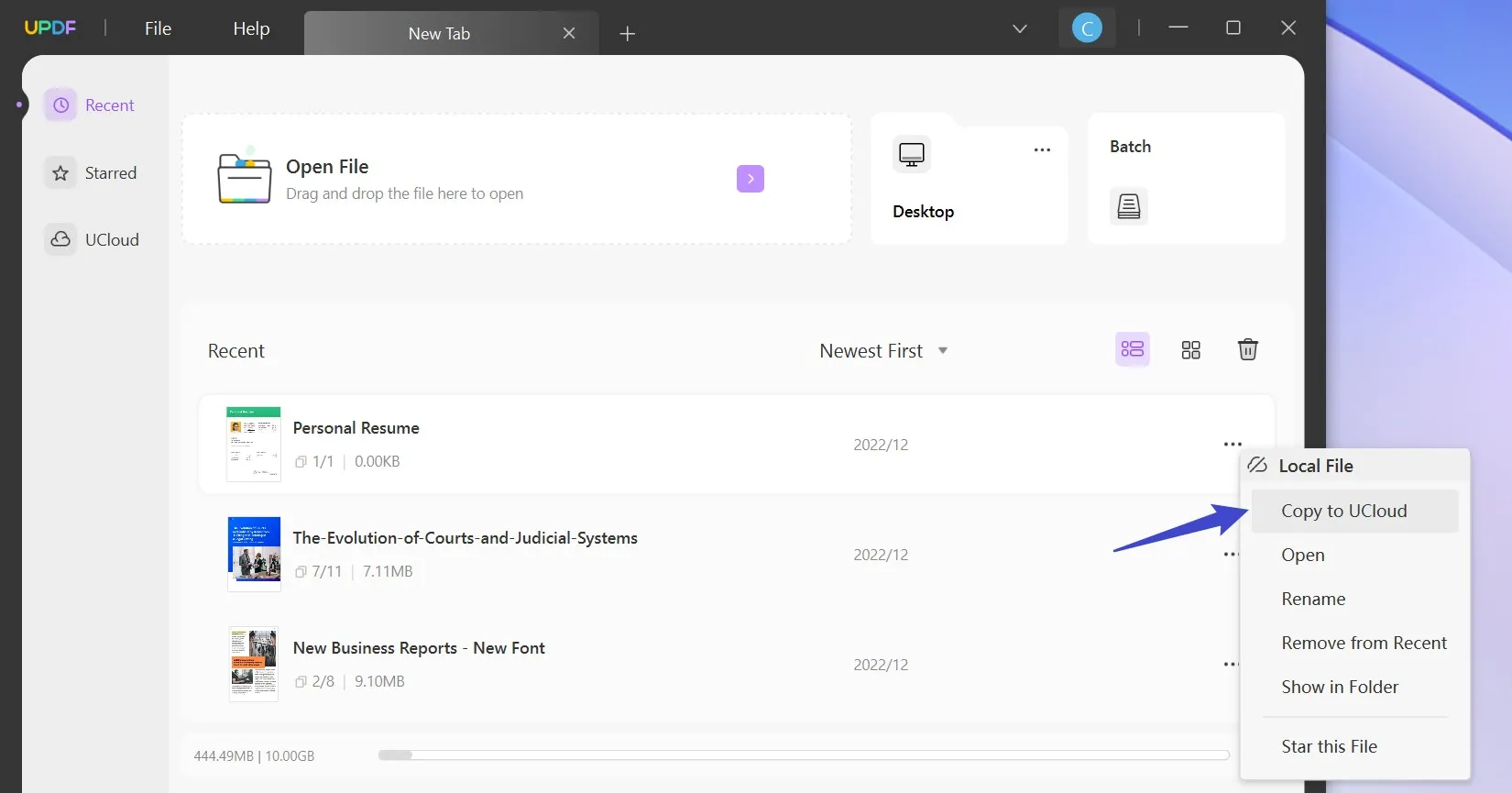
Gerenciamento de Documentos na UCloud
- Gerencie a Visualização de Arquivos
Para modificar a forma como os documentos são apresentados na UCloud, escolha entre os botões "Visualização em Lista" ou "Visualização em Miniatura". Caso deseje atualizar a lista de documentos, selecione o botão "Atualizar".
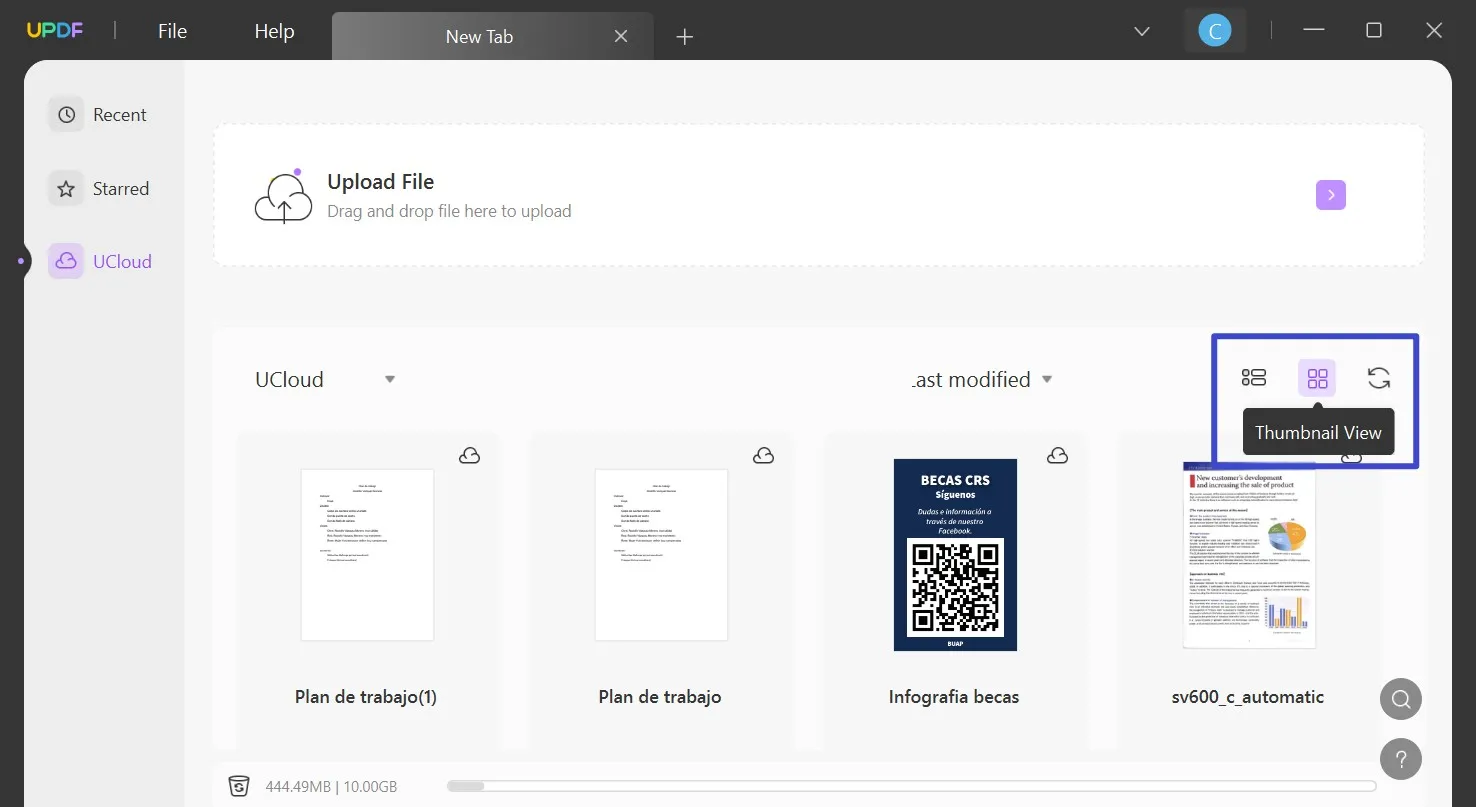
- Renomeie Arquivos
Para mudar o nome de um arquivo em particular, clique no ícone de "três pontos" ao lado do arquivo e escolha a opção "Renomear" no menu que aparece.
- Remova Arquivos
Caso queira remover os arquivos, clique no botão "Excluir" no menu suspenso.
Observação: Caso acidentalmente exclua um arquivo, o UPDF possui uma lixeira com um período de retenção de 30 dias. É possível recuperar os arquivos da lixeira para evitar perdas.
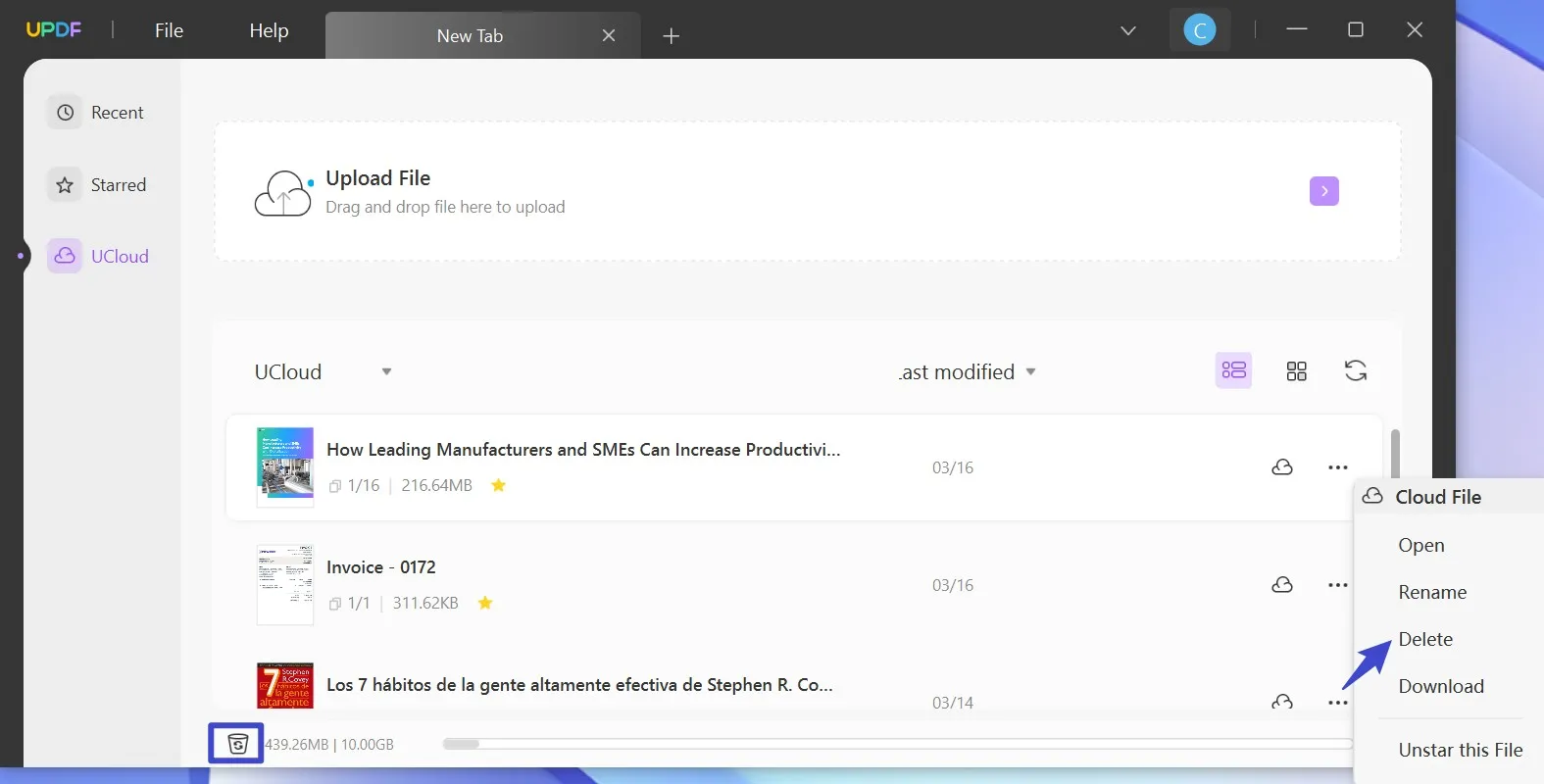
- Favorite seu Arquivo
Definir um arquivo como "Favorito" pode ser feito ao escolher a opção "Marcar Este Arquivo como Favorito" no menu suspenso.
Os arquivos marcados como favoritos podem ser encontrados na lista "Favoritos" localizada no painel esquerdo.
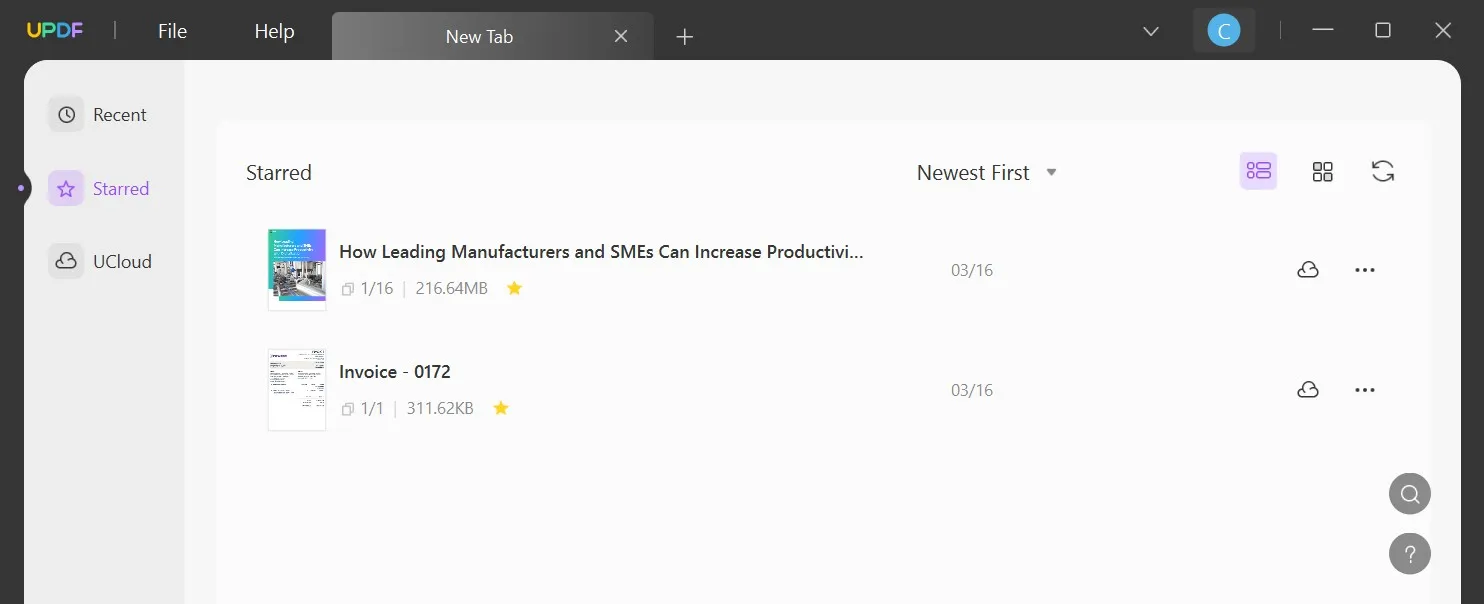
- Baixe Arquivos da UCloud para um Dispositivo
Para baixar um arquivo PDF do UCloud, clique no ícone de "três pontos" próximo ao arquivo e, em seguida, escolha a opção "Download" no menu suspenso para transferir o arquivo do UCloud para o seu dispositivo. Qualquer alteração feita em um determinado arquivo no UCloud será automaticamente sincronizada em todos os outros dispositivos.
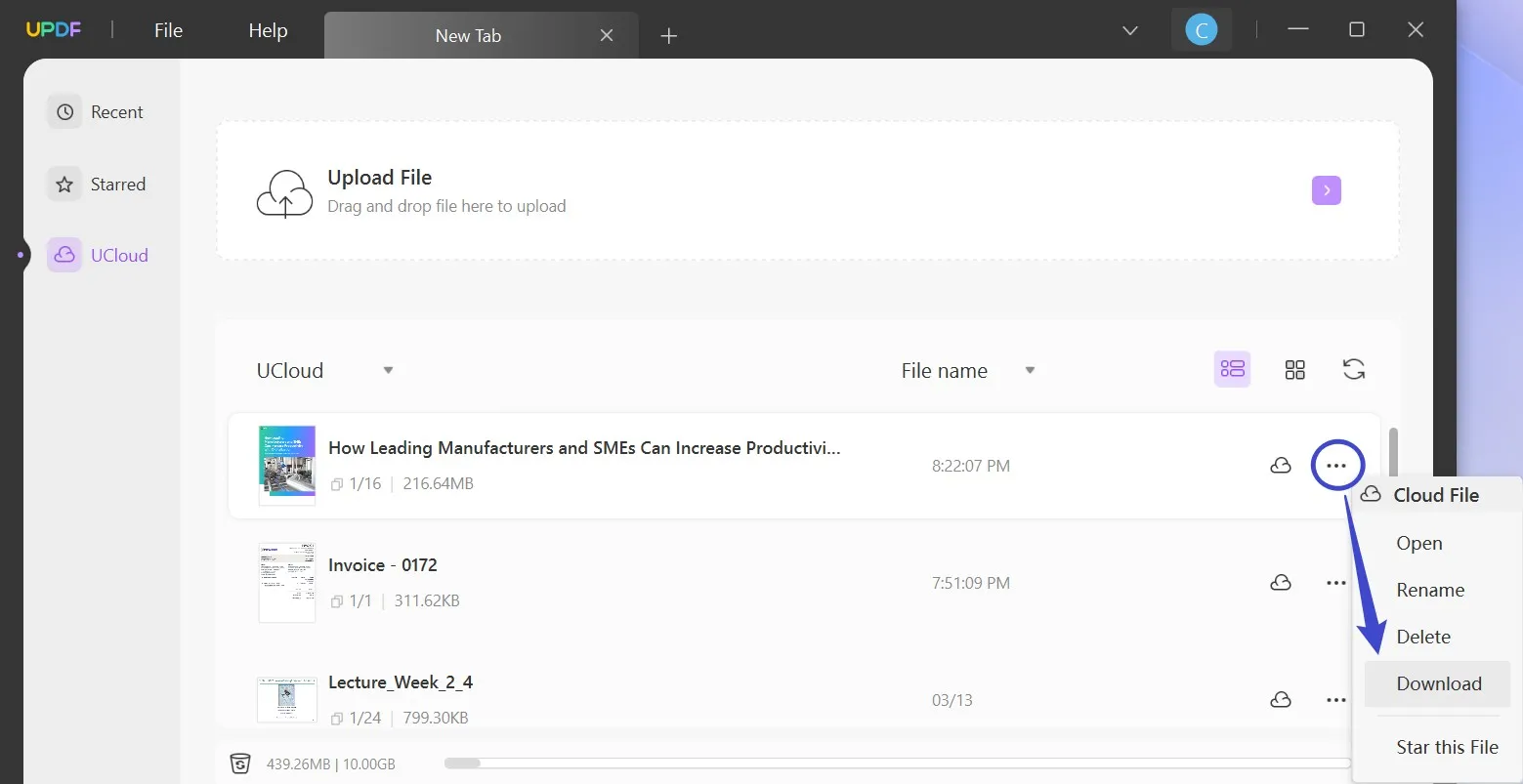
 UPDF
UPDF
 UPDF para Windows
UPDF para Windows UPDF para Mac
UPDF para Mac UPDF para iPhone/iPad
UPDF para iPhone/iPad UPDF para Android
UPDF para Android UPDF AI Online
UPDF AI Online UPDF Sign
UPDF Sign Editar PDF
Editar PDF Anotar PDF
Anotar PDF Criar PDF
Criar PDF Formulário PDF
Formulário PDF Editar links
Editar links Converter PDF
Converter PDF OCR
OCR PDF para Word
PDF para Word PDF para Imagem
PDF para Imagem PDF para Excel
PDF para Excel Organizar PDF
Organizar PDF Mesclar PDF
Mesclar PDF Dividir PDF
Dividir PDF Cortar PDF
Cortar PDF Girar PDF
Girar PDF Proteger PDF
Proteger PDF Assinar PDF
Assinar PDF Redigir PDF
Redigir PDF Sanitizar PDF
Sanitizar PDF Remover Segurança
Remover Segurança Ler PDF
Ler PDF Nuvem UPDF
Nuvem UPDF Comprimir PDF
Comprimir PDF Imprimir PDF
Imprimir PDF Processamento em Lote
Processamento em Lote Sobre o UPDF AI
Sobre o UPDF AI Soluções UPDF AI
Soluções UPDF AI Guia do Usuário de IA
Guia do Usuário de IA Perguntas Frequentes
Perguntas Frequentes Resumir PDF
Resumir PDF Traduzir PDF
Traduzir PDF Converse com o PDF
Converse com o PDF Converse com IA
Converse com IA Converse com a imagem
Converse com a imagem PDF para Mapa Mental
PDF para Mapa Mental Explicar PDF
Explicar PDF Pesquisa Acadêmica
Pesquisa Acadêmica Pesquisa de Artigos
Pesquisa de Artigos Revisor de IA
Revisor de IA Escritor de IA
Escritor de IA  Assistente de Tarefas com IA
Assistente de Tarefas com IA Gerador de Questionários com IA
Gerador de Questionários com IA Resolutor de Matemática com IA
Resolutor de Matemática com IA PDF para Word
PDF para Word PDF para Excel
PDF para Excel PDF para PowerPoint
PDF para PowerPoint Guia do Usuário
Guia do Usuário Truques do UPDF
Truques do UPDF Perguntas Frequentes
Perguntas Frequentes Avaliações do UPDF
Avaliações do UPDF Centro de Download
Centro de Download Blog
Blog Sala de Imprensa
Sala de Imprensa Especificações Técnicas
Especificações Técnicas Atualizações
Atualizações UPDF vs. Adobe Acrobat
UPDF vs. Adobe Acrobat UPDF vs. Foxit
UPDF vs. Foxit UPDF vs. PDF Expert
UPDF vs. PDF Expert